Aujourd'hui, nous allons parler de GNU Aspell , un correcteur orthographique gratuit, open source et indépendant. Vous pouvez l'utiliser soit comme bibliothèque, soit comme correcteur orthographique indépendant sur vos systèmes d'exploitation de type Unix. Aspell vous proposera le remplacement possible de vos mots mal orthographiés dans un mot/document. Contrairement à d'autres correcteurs orthographiques comme Ispell, Aspell peut également vérifier facilement des documents en UTF-8 sans avoir à utiliser un dictionnaire spécial. Il prend également en charge l'utilisation de plusieurs dictionnaires à la fois. Dans ce bref tutoriel, nous verrons comment installer Aspell et comment l'utiliser pour vérifier les fautes d'orthographe dans un mot et/ou un document donné.
Installation du correcteur orthographique GNU Aspell sous Linux
GNU Aspell est disponible dans les dépôts par défaut de la plupart des distributions Linux, donc l'installation ne sera pas un gros problème.
Sur Arch Linux et ses dérivés comme Antergos, Manjaro Linux, lancez :
$ sudo pacman -S aspell
Sur Fedora :
$ sudo dnf install aspell
Sur RHEL, CentOS :
$ sudo yum install epel-release
$ sudo yum install aspell
Sur Debian, Ubuntu :
$ sudo apt-get install aspell
Ajout de dictionnaires
Par défaut, Aspell n'aura pas de dictionnaires. Pour ajouter un dictionnaire, par exemple l'anglais, installez simplement ce package - aspell-en . De même, pour ajouter un dictionnaire espagnol, installez aspell-es paquet.
Cela peut également être trouvé dans les référentiels par défaut. Par exemple, pour ajouter un dictionnaire anglais sur Arch Linux, exécutez :
$ sudo pacman -S aspell-en
Sur Debian, Ubuntu :
$ sudo apt-get install aspell-en
Sur Fedora :
$ sudo dnf install aspell-en
Sur RHEL/CentOS :
$ sudo yum install aspell-en
Pour ajouter un dictionnaire espagnol, utilisez les commandes suivantes :
Arch Linux :
$ sudo pacman -S aspell-es
Debian/Ubuntu :
$ sudo apt-get install aspell-es
Fedora :
$ sudo dnf install aspell-es
RHEL/CentOS :
$ sudo yum install aspell-es
Une fois que vous avez installé tous les dictionnaires, vous pouvez vous assurer que les dictionnaires requis sont disponibles ou non à l'aide de la commande :
$ aspell dicts en en-variant_0 en-variant_1 en-variant_2 en-w_accents en-wo_accents en_CA en_CA-variant_0 en_CA-variant_1 en_CA-w_accents en_CA-wo_accents en_GB en_GB-ise en_GB-ise-w_accents en_GB-ise-wo_accents en_GB-ize en_GB-ize-w_accents en_GB-ize-wo_accents en_GB-variant_0 en_GB-variant_1 en_GB-w_accents en_GB-wo_accents en_US en_US-variant_0 en_US-variant_1 en_US-w_accents en_US-wo_accents es
Eh bien, j'ai deux dictionnaires installés dans mon système, l'anglais (y compris ses variantes) et l'espagnol. Voyons maintenant comment vérifier l'orthographe d'un mot ou d'un document à l'aide d'Aspell.
Vérifiez les fautes d'orthographe à l'aide du correcteur orthographique GNU Aspell dans des mots ou des documents
Vérifier l'orthographe de mots simples
Par défaut, Aspell utilise la langue anglaise pour vérifier l'orthographe.
Vérifions l'orthographe d'un mot. Pour ce faire, tapez :
$ aspell -a
Tapez maintenant n'importe quel mot mal orthographié. Aspell comparera le mot donné avec les dictionnaires et affichera les suggestions possibles pour l'orthographe correcte.
@(#) International Ispell Version 3.1.20 (but really Aspell 0.60.6.1) englsh & englsh 7 0: English, Englisher, Engels, English's, Englishes, Engels's, encl
Si vous saisissez le mot correctement orthographié, un astérisque s'affichera.
$ aspell -a @(#) International Ispell Version 3.1.20 (but really Aspell 0.60.6.1) English *
Pour utiliser une langue différente, par exemple l'espagnol, utilisez simplement '-l' drapeau avec le code de langue comme indiqué ci-dessous :
$ aspell -a -l es @(#) International Ispell Version 3.1.20 (but really Aspell 0.60.6.1) Holla & Holla 30 0: Hola, Halla, Holea, Hollé, Holló, Hulla, Hila, Hollad, Hollar, Hiela, Huella, Olla, Hala, Bolla, Folla, Molla, Polla, Rolla, Solla, Tolla, Halle, Hallo, Hallé, Halló, Helea, Holee, Holeo, Holeé, Holeó, Huela
Ici, "es" est le code de langue pour la langue espagnole.
Nous pouvons également vérifier les fautes d'orthographe dans différentes variantes d'une langue . Par exemple, pour vérifier les fautes d'orthographe en anglais canadien dictionnaire, utilisez -d et le format de langue (vous pouvez afficher les variantes anglaises disponibles à l'aide de la commande "aspell dicts").
$ aspell -a -d en_CA
Pour quitter la vérification orthographique, tapez CTRL+c .
Vous pouvez également utiliser la commande 'echo' en conjonction avec aspell pour vérifier les fautes d'orthographe d'un mot. Jetez un oeil à l'exemple suivant.
$ echo englsh | aspell -a
Exemple de sortie :
@(#) International Ispell Version 3.1.20 (but really Aspell 0.60.6.1) & englsh 7 0: English, Englisher, Engels, English's, Englishes, Engels's, encl
Comme vous pouvez le voir, Aspell suggère les remplacements possibles pour le mot mal orthographié 'english'.
Si vous souhaitez vérifier l'orthographe dans une autre langue, par exemple l'espagnol, utilisez "-l" drapeau avec le code de langue comme ci-dessous.
$ echo englsh | aspell -a -l es
Pour vérifier l'orthographe d'un mot mal orthographié dans le dictionnaire anglais canadien, exécutez :
$ echo englsh | aspell -a -d en_CA
Alternativement, vous pouvez vérifier l'orthographe d'un mot comme ci-dessous.
$ aspell -a <<< englsh
Ou utilisez-le à la place si vous souhaitez vérifier l'orthographe dans une autre langue.
$ aspell -a -l es <<< englsh
Vérifier l'orthographe d'un fichier
J'ai un fichier ostechnix.txt avec quelques lignes. Voici le contenu de ce fichier.
$ cat ostechnix.txt welcom englsh Tamil Linux securty
Maintenant, permettez-moi de vérifier ce fichier pour d'éventuelles fautes d'orthographe.
$ cat ostechnix.txt | aspell list
Exemple de sortie :
welcom englsh securty
Comme vous pouvez le voir, Aspell répertorie les mots mal orthographiés du fichier donné. Pour utiliser une autre langue, utilisez le drapeau "-l" comme indiqué ci-dessous.
$ cat ostechnix.txt | aspell list -l es
Pour vérifier de manière interactive un fichier pour d'éventuelles fautes d'orthographe, nous pouvons utiliser :
$ aspell check ostechnix.txt
Voici le résultat de la commande ci-dessus. Aspell suggère les remplacements possibles pour le mot mal orthographié. Choisissez simplement les mots corrects en saisissant le nombre correspondant parmi les mots suggérés.
Je tape 1 (numéro un) :
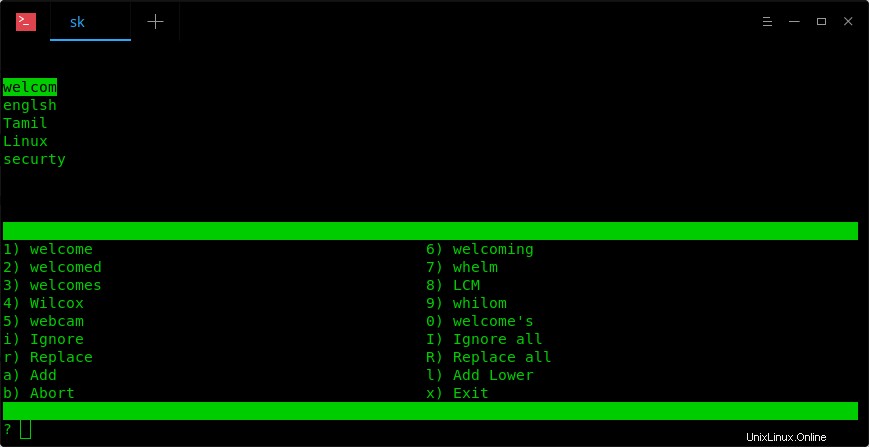
Une fois que vous avez sélectionné l'orthographe correcte, aspell mettra à jour le fichier avec le mot correct et passera automatiquement à un autre mot et affichera les suggestions et ainsi de suite.
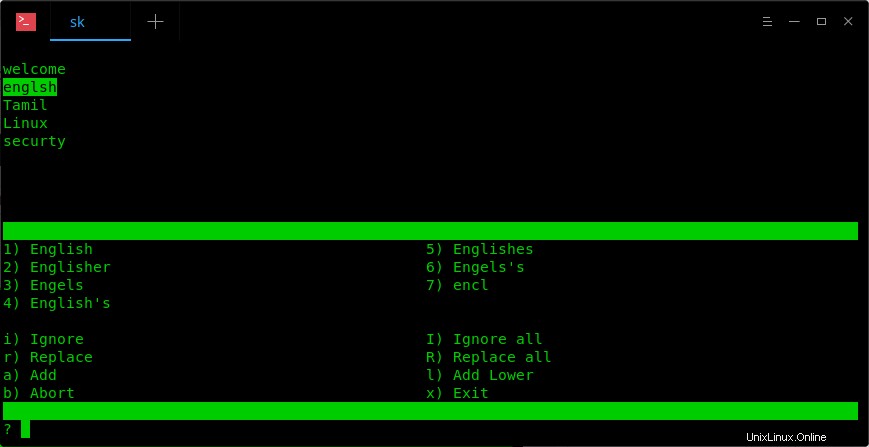
Si vous pensez que l'orthographe est correcte pour les mots sélectionnés, tapez 'i' pour ignorer ou taper 'a' pour ajouter le mot au dictionnaire. Cela peut être utile pour les commandes Linux ou tous les mots techniques qui ne sont pas répertoriés dans les dictionnaires.
Vous pouvez également taper 'r' pour remplacer le mot sélectionné par votre propre orthographe et appuyez sur ENTRÉE pour mettre à jour les modifications.
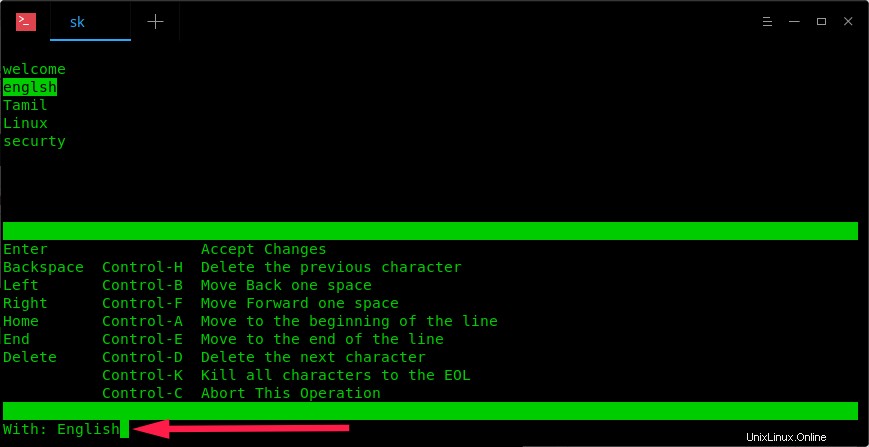
Pour ajouter une minuscule au mot sélectionné, tapez 'l' . Une fois que vous avez corrigé tous les mots, vous ne verrez rien dans la sortie.
Encore une fois, si vous vouliez vérifier l'orthographe avec une langue différente, utilisez simplement 'l' comme je l'ai mentionné dans les exemples précédents.
Lecture recommandée :
- Comment utiliser la fonctionnalité de vérification orthographique dans l'éditeur de texte Vim
Ajout manuel de dictionnaires
Certains dictionnaires peuvent ne pas être disponibles dans les référentiels par défaut de votre distribution. Par exemple, le dictionnaire de langue tamoule n'est pas disponible dans les référentiels par défaut d'Arch Linux. Donc, je n'avais pas d'autre choix que de le compiler et de l'installer à partir des sources comme décrit ci-dessous.
Téléchargez le dictionnaire de votre choix d'ici .
$ wget https://ftp.gnu.org/gnu/aspell/dict/ta/aspell6-ta-20040424-1.tar.bz2
Extrayez l'archive téléchargée :
$ tar xvf aspell6-ta-20040424-1.tar.bz2
Allez dans le répertoire en épelant :
$ cd aspell6-ta-20040424-1/
Compilez et installez comme ci-dessous :
$ ./configure
$ make
$ sudo make install
Une fois que vous avez installé le dictionnaire avec succès, vous verrez le dictionnaire nouvellement installé :
$ aspell dicts
[...] en_US en_US-variant_0 en_US-variant_1 en_US-w_accents en_US-wo_accents es ta
Tiens, ta est le code de langue pour la langue tamoule.
Maintenant, vous pouvez vérifier l'orthographe avec votre nouveau dictionnaire comme indiqué ci-dessous.
$ echo வணக்கம் | aspell -a -l ta
Pour installer d'autres dictionnaires, il suffit de consulter le fichier README du Dictionnaire téléchargé.
Pour plus de détails, consultez le site officiel ci-dessous.
- Site Web GNU Aspell